Cũng giống như mạng xã hội Facebook, Zalo mang tới không gian giao lưu kết bạn rộng rãi với nhiều người. Chúng ta có thể dễ dàng kết bạn với bất cứ ai đó, những người cùng sở thích,… Tuy nhiên, sẽ có nhiều trường hợp bạn sẽ nhận được nhiều tin nhắn phiền nhiễu từ những người trong danh sách, những tin nhắn quảng cáo,… Hay thậm chí mặc dù kết bạn nhưng không có sự tương tác nhiều. Nếu vậy, bạn nên “dọn dẹp” lại danh sách kết bạn trên Zalo, hủy kết bạn với những người không thường xuyên nói chuyện, hoặc nếu họ làm phiền bạn. Tính năng hủy kết bạn đã được cung cấp trên cả phiên bản Zalo cho máy tính lẫn ứng dụng Zalo trên Android và iOS. Bài viết dưới đây sẽ hướng dẫn bạn đọc cách xóa bạn bè trong danh sách trên Zalo ở cả bản cho máy tính lẫn điện thoại.
1. Cách xóa bạn bè trên ứng dụng Zalo:
Bước 1:
Trong giao diện tài khoản Zalo cá nhâ, chúng ta nhấn vào phần Danh bạ. Sau đó, chúng ta sẽ nhìn thấy danh sách bạn bè đã kết bạn trên Zalo.
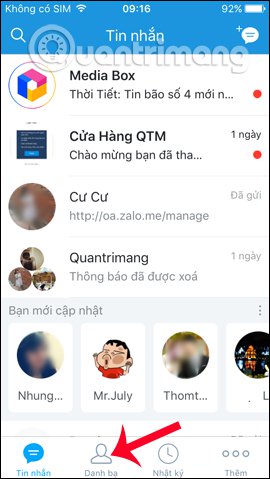
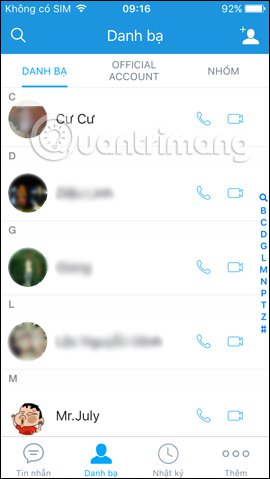 Bước 2:
Bước 2:
Chọn tài khoản Zalo muốn hủy kết bạn sau đó vuốt giao diện từ bên phải màn hình sang bên trái. Bạn sẽ thấy xuất hiện 3 biểu tượng tùy chọn cho tài khoản đó, nhấn biểu tượng thùng rác để hủy kết bạn. Sau đó, Zalo sẽ hỏi lại người dùng có chắc chắn muốn xóa tài khoản Zalo này khỏi danh sách hay không, nhấn Có để đồng ý.
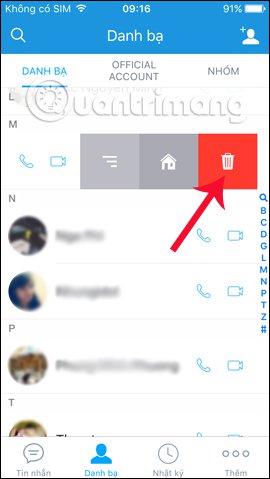
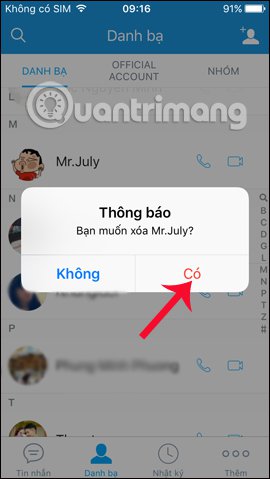
Ngoài ra có một cách khác để hủy kết bạn trên Zalo, nếu chúng ta không xóa từ danh sách kết bạn. Đầu tiên bạn truy cập vào Trang cá nhân của tài khoản Zalo muốn xóa, sau đó nhấn tiếp vào biểu tượng 3 dấu gạch ngang. Sau đó, chúng ta sẽ nhìn thấy các tùy chọn với tài khoản bạn bè này. Ở đây, bạn nhấn Xóa bạn để tiến hành xóa tài khoản đó khỏi danh sách kết bạn trên Zalo. Tiếp tục nhấn Có trong hộp thoại Xác nhận.
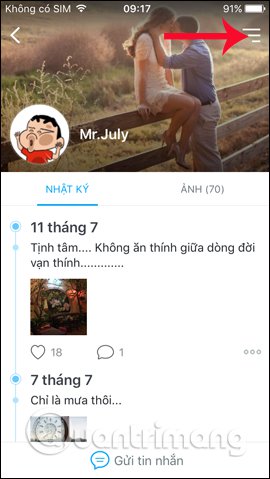
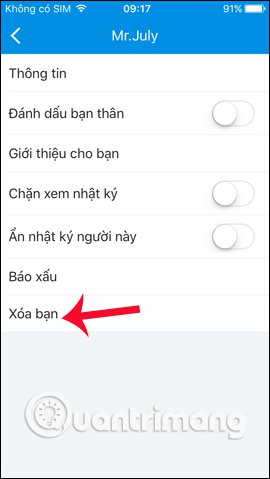
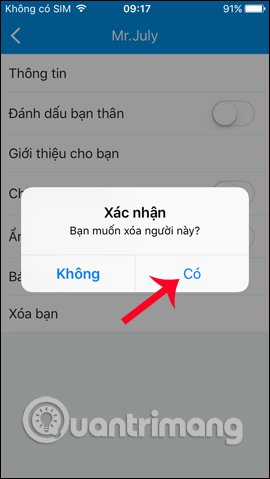
Ngoài ra, có một cách khác để chặn tin nhắn phiền nhiễu của bạn bè, chúng ta cũng có thể gạt nút tròn trắng sang phải tại Chặn người này để không nhận được tin nhắn làm phiền, nhưng vẫn có thể theo dõi các hoạt động của họ.
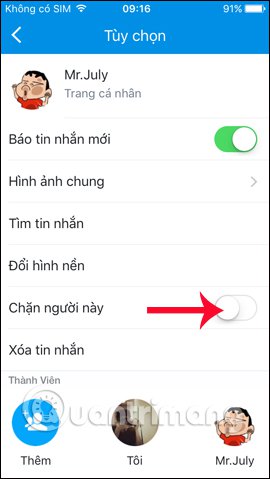
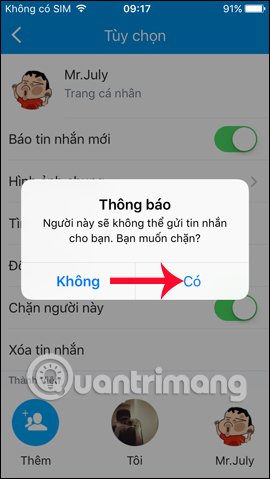 2. Hủy kết bạn Zalo trên máy tính:
2. Hủy kết bạn Zalo trên máy tính:
Cách hủy hết bạn, xóa bạn bè treenn Zalo bản máy tính cũng thực hiện đơn giản như trên bản cho điện thoại.
Bước 1:
Tại giao diện tài khoản Zalo trên máy tính, trong danh sách bạn bè click chuột trái vào tài khoản Zalo muốn xóa. Sau đó chọn Xóa bạn.
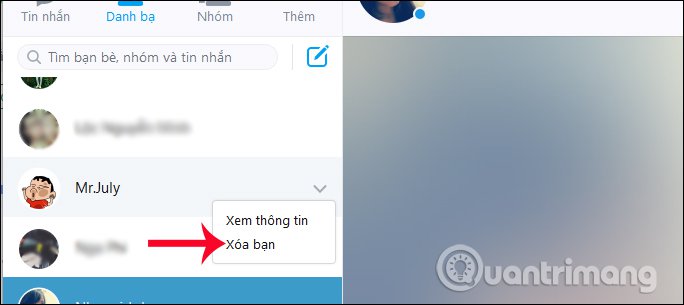 Bước 2:
Bước 2:
Ngay sau đó, Zalo cũng cần người dùng xác nhận có muốn xóa tài khoản Zalo này khỏi danh sách bạn bè hay không, nhấn Có để xác nhận xóa.
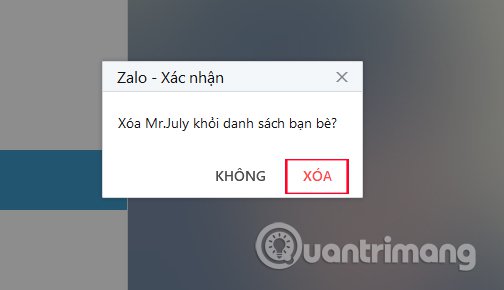
Như vậy chúng ta đã hoàn thành xong thao tác xóa tài khoản Zalo khỏi danh sách bạn bè trên điện thoại, và Zalo trên máy tính. Chúng ta có thể lựa chọn xóa hoàn toàn khỏi danh sách bạn bè trên Zalo, hoặc sử dụng tính năng Chặn tài khoản để vẫn có thể theo dõi họ, nhưng không bị làm phiền bởi các tin nhắn. Chúc các bạn thực hiện thành công!
1. Cách xóa bạn bè trên ứng dụng Zalo:
Bước 1:
Trong giao diện tài khoản Zalo cá nhâ, chúng ta nhấn vào phần Danh bạ. Sau đó, chúng ta sẽ nhìn thấy danh sách bạn bè đã kết bạn trên Zalo.
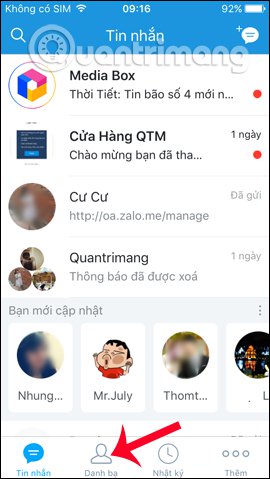
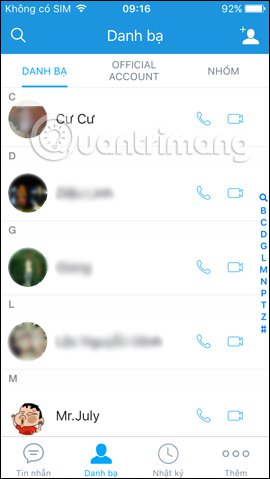
Chọn tài khoản Zalo muốn hủy kết bạn sau đó vuốt giao diện từ bên phải màn hình sang bên trái. Bạn sẽ thấy xuất hiện 3 biểu tượng tùy chọn cho tài khoản đó, nhấn biểu tượng thùng rác để hủy kết bạn. Sau đó, Zalo sẽ hỏi lại người dùng có chắc chắn muốn xóa tài khoản Zalo này khỏi danh sách hay không, nhấn Có để đồng ý.
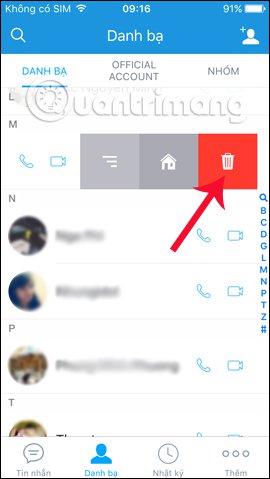
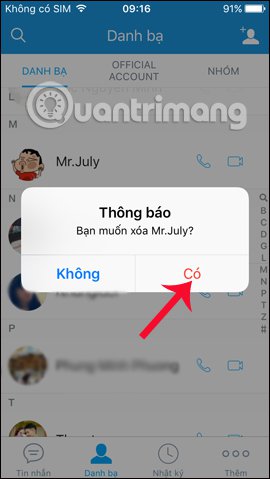
Ngoài ra có một cách khác để hủy kết bạn trên Zalo, nếu chúng ta không xóa từ danh sách kết bạn. Đầu tiên bạn truy cập vào Trang cá nhân của tài khoản Zalo muốn xóa, sau đó nhấn tiếp vào biểu tượng 3 dấu gạch ngang. Sau đó, chúng ta sẽ nhìn thấy các tùy chọn với tài khoản bạn bè này. Ở đây, bạn nhấn Xóa bạn để tiến hành xóa tài khoản đó khỏi danh sách kết bạn trên Zalo. Tiếp tục nhấn Có trong hộp thoại Xác nhận.
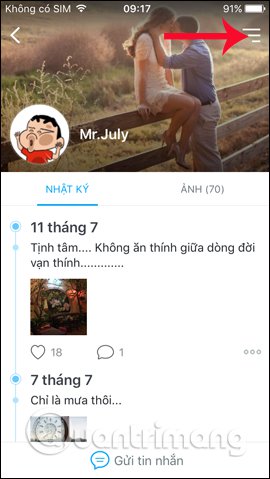
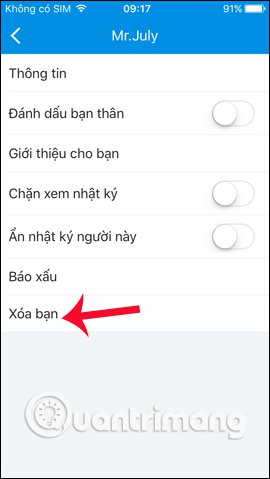
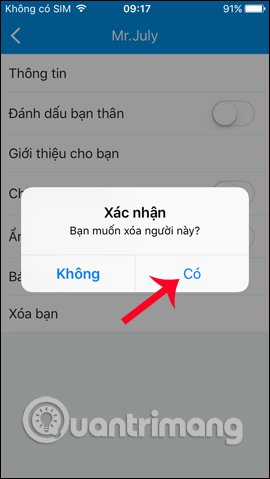
Ngoài ra, có một cách khác để chặn tin nhắn phiền nhiễu của bạn bè, chúng ta cũng có thể gạt nút tròn trắng sang phải tại Chặn người này để không nhận được tin nhắn làm phiền, nhưng vẫn có thể theo dõi các hoạt động của họ.
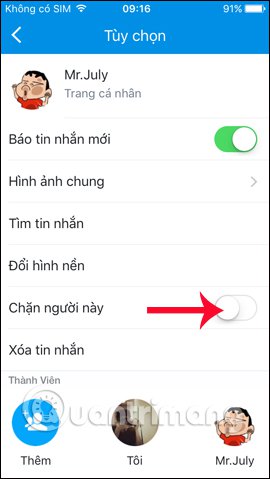
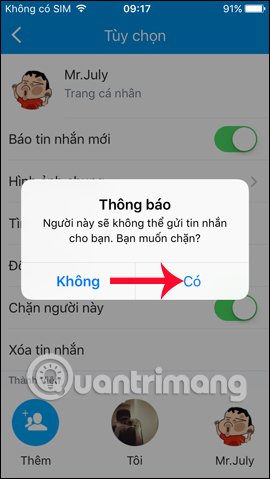
Cách hủy hết bạn, xóa bạn bè treenn Zalo bản máy tính cũng thực hiện đơn giản như trên bản cho điện thoại.
Bước 1:
Tại giao diện tài khoản Zalo trên máy tính, trong danh sách bạn bè click chuột trái vào tài khoản Zalo muốn xóa. Sau đó chọn Xóa bạn.
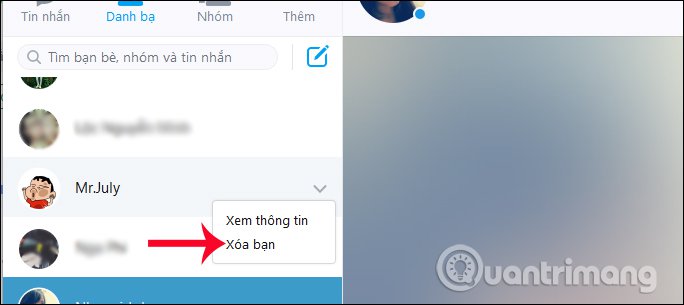
Ngay sau đó, Zalo cũng cần người dùng xác nhận có muốn xóa tài khoản Zalo này khỏi danh sách bạn bè hay không, nhấn Có để xác nhận xóa.
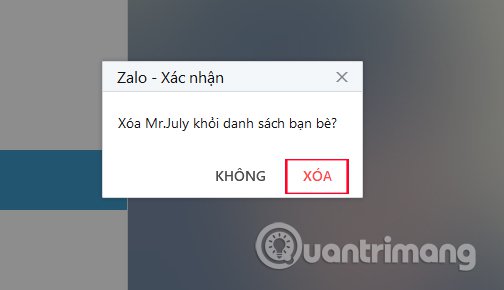
Như vậy chúng ta đã hoàn thành xong thao tác xóa tài khoản Zalo khỏi danh sách bạn bè trên điện thoại, và Zalo trên máy tính. Chúng ta có thể lựa chọn xóa hoàn toàn khỏi danh sách bạn bè trên Zalo, hoặc sử dụng tính năng Chặn tài khoản để vẫn có thể theo dõi họ, nhưng không bị làm phiền bởi các tin nhắn. Chúc các bạn thực hiện thành công!


